wps如何快速将内容相同的单元格合并?wps快速合并内容相同的单元格方法介绍。
1、以下面表格为例,第1列为需要合并的列。

2、切换到【数据】选项卡,点击【分级显示】栏中的【分类汇总】。

3、选择汇总项为第1列,其它保持不变,点击【确定】。

4、拖动选择A2至A13区域。

5、按下快捷键 ctrl+G,打开定位对框,选择【空值】进行定位。

6、依次点击【开始】选项卡——【合并】按钮,对连接区域进行合并。


7、点击任一数据区域单元格,取消区域选择,切换到【数据】选项卡,点击【分类汇总】——【全部删除】。

8、右击A列标题,弹出菜单中选择【复制】按钮。

9、右击B列标题,弹出菜单中选择【选择性粘贴】。

10、弹出菜单中选择【格式】选项,确定完成。







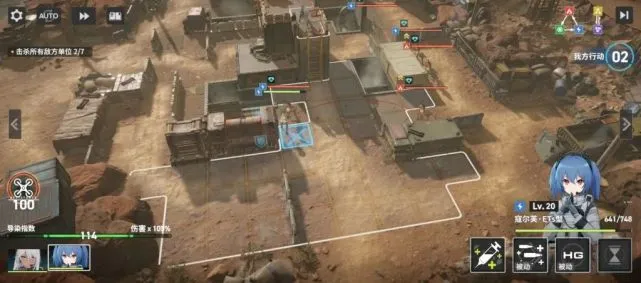



![明日方舟左乐值得培养吗 六星干员左乐技能强度介绍[组图]](https://www.wansyw.com/d/file/titlepic/20240206/erfz2qgl5jn.png)











![第五人格非人哉联动皮肤有哪些 非人哉联动皮肤奖励一览[多图]](https://www.wansyw.com/d/file/titlepic/20240120/q0acbm4sary.jpg)